WinSCP 是一款开源的 SFTP 和 FTP 客户端,专为 Windows 平台设计,主要用于文件传输和文件管理。
官方网站: https://winscp.net
主要特点
支持多种协议:
用户友好的界面:
- 提供两种视图模式:经典的双窗格界面和单窗格界面,便于用户进行文件管理。
文件管理功能:
- 支持文件夹和文件的拖放操作。
- 提供文件同步功能,可以让本地文件夹与远程文件夹保持一致。
集成终端:
- 支持集成的命令行界面,用户可以在 WinSCP 中直接执行命令。
脚本和自动化:
- 提供脚本功能,用户可以编写脚本来自动化文件传输任务。
安全性:
- 通过 SSH 加密传输数据,保证文件传输的安全性。
多语言支持:
- WinSCP 支持多种语言,用户可以根据需要选择界面语言。
文件编辑:
- 支持直接在本地或远程编辑文件,用户可以选择默认编辑器打开文件进行修改。
使用场景
安装步骤
下载 WinSCP
- 访问 WinSCP 官方网站。
- 点击“下载”按钮,选择最新的安装程序。
运行安装程序
- 下载完成后,找到安装包(通常在“下载”文件夹)。
- 双击安装包以启动安装程序。
选择安装选项
- 安装向导启动后,您可以选择“安装”或“便携式版本”。大多数用户选择“安装”。
- 点击“下一步”。
接受许可协议
- 阅读并接受许可协议,然后点击“下一步”。
选择安装组件
- 默认情况下,所有组件都会被选中。您可以根据需要选择或取消选择某些组件。
- 点击“下一步”。
选择安装目录
- 选择 WinSCP 的安装位置,或使用默认位置。点击“下一步”。
创建快捷方式
- 选择是否在桌面和/或开始菜单创建快捷方式。点击“下一步”。
开始安装
- 点击“安装”按钮,开始安装过程。等待安装完成。
完成安装
- 安装完成后,您可以选择立即启动 WinSCP,或稍后手动启动。点击“完成”按钮。



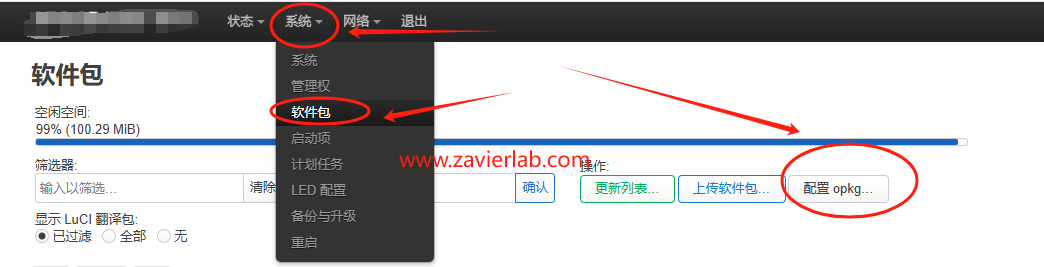

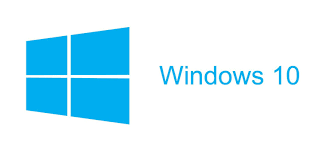

评论 (0)